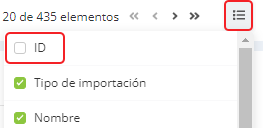Importación de datos
Actito te da varias opciones para importar datos en las tablas de tu modelo de datos.
Por supuesto, tú mismo puedes importar perfiles o entradas de tablas personalizadas en la interfaz manualmente , pero si deseas automatizar estos flujos de datos, lo más probable es que utilices sincronizaciones ETL o importaciones mediante llamadas API configuradas por tus operadores técnicos o por los equipos de Actito.
Si bien puedes recibir un informe de ejecución, también es interesante poder visualizar estas sincronizaciones directamente en la plataforma Actito. ¡Para eso está la aplicación 'Gestionar importaciones'!

Al igual que la aplicación 'Gestionar exportaciones' le permite visualizar sus flujos de datos FUERA de Actito, la aplicación 'Gestionar importaciones' te ayuda a visualizar los flujos de datos DENTRO de Actito.
Puedes acceder a esta aplicación desde el Catálogo (Perfiles > Gestionar importaciones) o desde la aplicación 'Administrar exportaciones'.
Navegar por la aplicación Administrar importaciones
Varias pestañas y filtros te permiten revisar las ejecuciones pasadas, en curso y futuras de tus importaciones, según su tipo.
Para sincronizaciones ETL, es importante hacer la distinción entre 'definición ETL' y 'ejecución ETL'.
-
La primera es la definición del flujo, configurado por API, que incluye todos los parámetros, incluida la frecuencia.
-
La segunda es la ejecución periódica de lo que ha sido definido
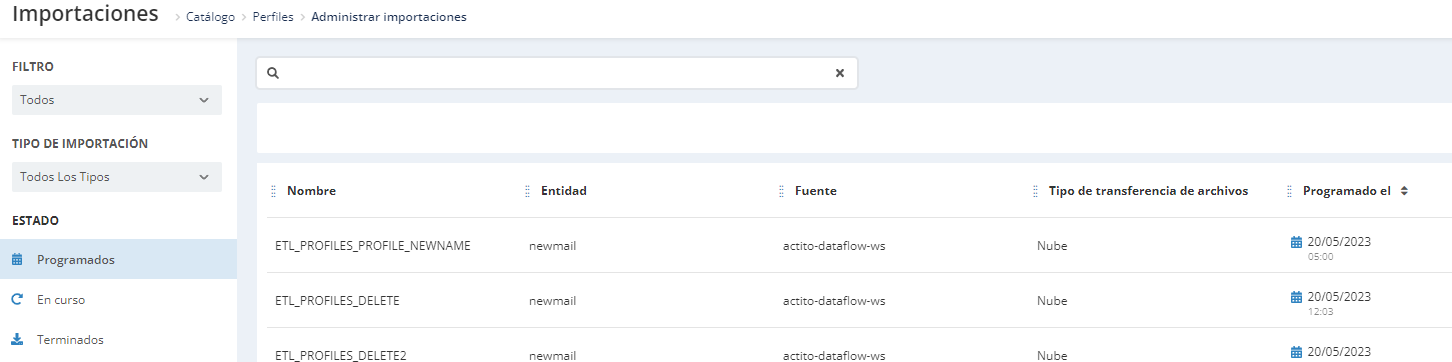
Aplicar los filtros
En la esquina superior izquierda puedes optar por mostrar solo las importaciones en una tabla específica.
Como los datos se pueden importar en perfiles o tablas personalizadas, elige primero el tipo de tabla y luego selecciona el nombre de la tabla en la lista desplegable.

Las sincronizaciones de ETL pueden ser de varios archivos, lo que significa que la misma definición desencadena importaciones en varias tablas.
En este caso, la importación aparecerá cuando selecciones cualquier tabla afectada en el filtro.
También puedes filtrar por el tipo de importación:
-
Las importaciones puntuales son todas las importaciones para las que la frecuencia no está definida en Actito: importaciones manuales de perfiles o tablas personalizadas e importaciones masivas por API (los desarrolladores pueden programar las importaciones de API de su lado y, por lo tanto, programarlas en algún sentido, pero esta programación no está definida dentro de Actito, por lo que cuentan como una oportunidad). El tipo de transferencia de archivos es manual si la importación se realiza en la interfaz o se proporciona directamente en la llamada API, o puede ser en la nube si la llamada API está programada para recuperar el archivo en un FTPS.
-
Las importaciones programadas son todas las importaciones cuya frecuencia se define en Actito, lo que significa que tan pronto como finaliza una ejecución, la siguiente ejecución ya está programada: esto incluye solo las sincronizaciones de ETL. Para tales importaciones, el archivo siempre se recupera en la nube.
Para las importaciones programadas, el nombre técnico de la sincronización ETL se mostrará en la columna Nombre.
Para las importaciones puntuales la columna Nombre permanecerá siempre vacía, por lo que no es necesario ponerles nombre.
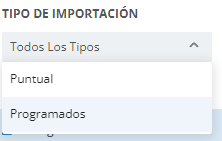
Comprender los estados
Navega por las pestañas Programadas, En curso y Finalizadas para ver los diferentes estados de las ejecuciones.
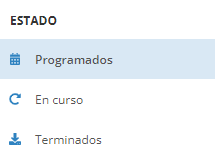
Ejecuciones programadas
Esta pestaña solo contiene importaciones programadas con archivos transferidos en la nube, por lo tanto, sincronizaciones ETL.
Esto permite verificar fácilmente cuándo se ejecutará la próxima sincronización.
Tan pronto como termina de ejecutarse una ejecución diaria, se crea la ejecución del día siguiente.
Esta pestaña solo muestra la siguiente ejecución de una sincronización.
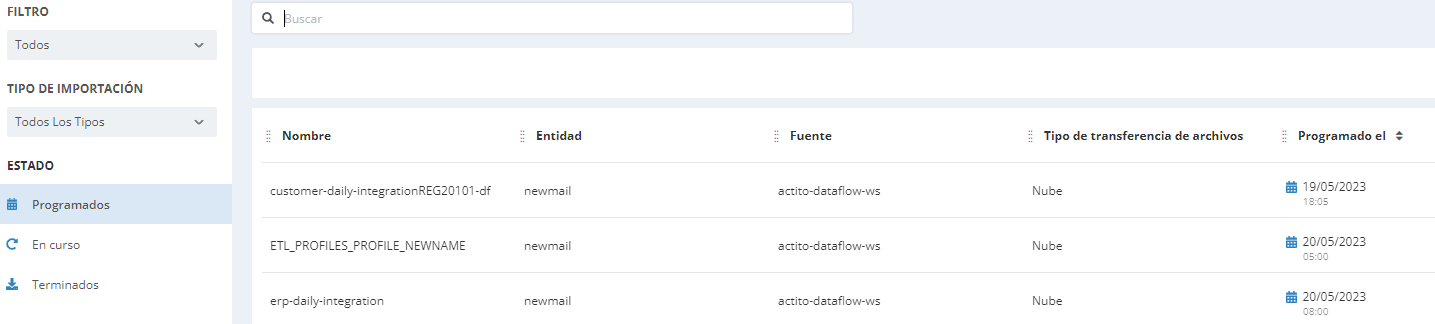
Ejecuciones en curso
Esta pestaña contiene las importaciones que se están ejecutando actualmente. Si bien los archivos más grandes pueden tardar más en integrarse, solo verás datos en esta pestaña temporalmente, justo después del inicio de una ejecución.
Esto te permite verificar fácilmente si una importación o sincronización aún se está ejecutando y aún no ha finalizado.
Los usuarios administradores y avanzados tienen la posibilidad de recuperar directamente el archivo que se está integrando en Actito gracias a la opción 'Descargar archivos de entrada'
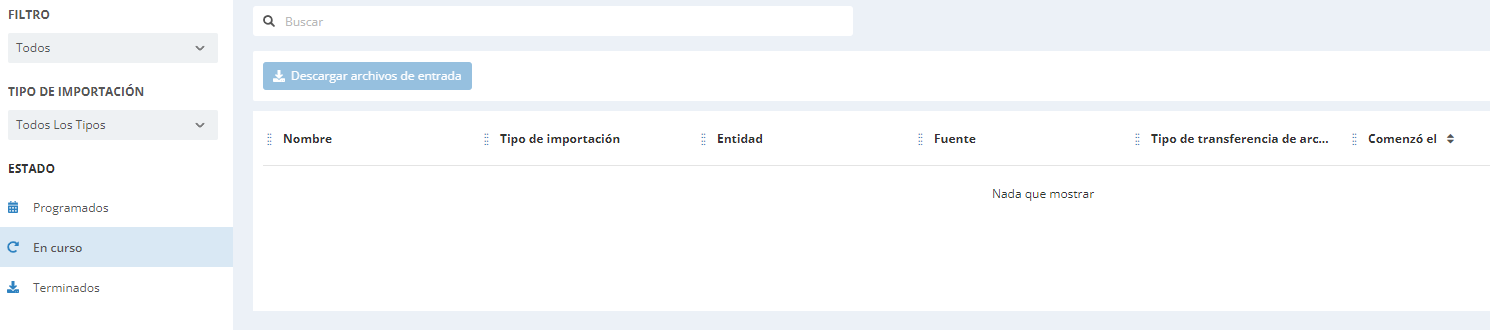
Ejecuciones terminadas
Esta pestaña contiene todas las importaciones que terminaron de ejecutarse: esto incluye ejecuciones pasadas de sincronizaciones programadas e importaciones únicas.
La pestaña de ejecuciones 'Terminadas' mantiene 15 días de historial para importaciones programadas (ETL) y 5 días para importaciones únicas.
Esto te permite comprobar cuándo se ha completado una importación y cuándo se han integrado todos los datos en Actito. Más importante aún, puedes verificar la columna Resultado de la importación para confirmar si la importación se realizó correctamente o se produjo un error..
Para las importaciones programadas, el nombre técnico de la sincronización ETL se muestra en la columna Nombre. Puedes usar la función 'Buscar' para encontrar rápidamente las ejecuciones de un ETL específico.
Verifica la fecha 'Iniciado el' para encontrar la ejecución en un día específico.
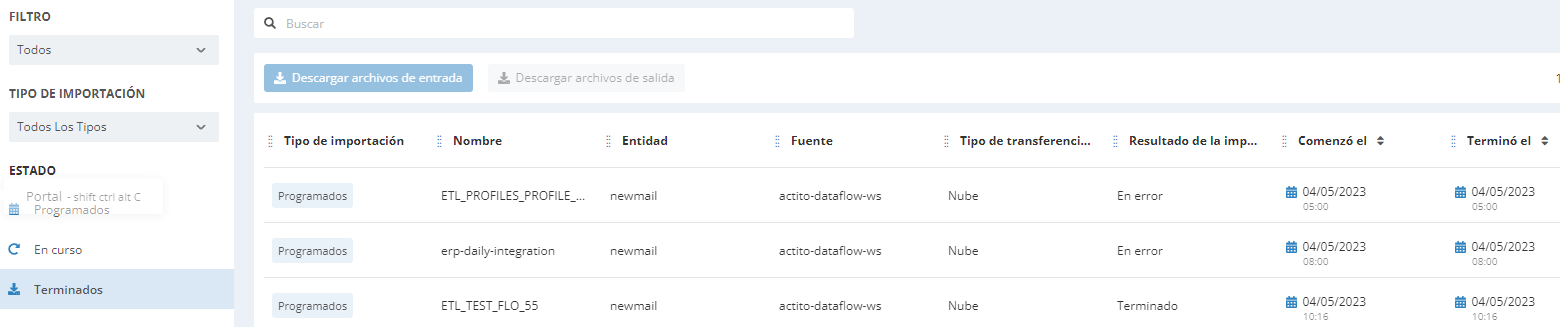
Los usuarios administradores y avanzados tienen la posibilidad de recuperar el archivo que se importó, así como los archivos de salida: dependiendo del resultado, puede ser un archivo de resultado o un archivo de error.
Los archivos de salida de las sincronizaciones de ETL solo se generan si los parámetros generateErrorFiles y generateResultFiles se han establecido en "true" en la definición.
El archivo de errores puede ayudarte a encontrar el problema con las ejecuciones fallidas para permitirte corregirlas.
Para sincronizaciones ETL que cayeron en error (posiblemente porque el archivo no estaba disponible en la nube), es posible hacer un RELANZAMIENTO por API.
El relanzamiento requiere conocer el id de ejecución original. Puedes recuperarlo fácilmente agregando la columna "id" en la esquina superior derecha.